Auf dieser Seite wird beschrieben, wie Sie über die Google Cloud Console in Ihrer Inspektionskonfiguration infoTypes hinzufügen und bearbeiten.
Wenn Sie den Schutz sensibler Daten zum inspect oder Profilieren von Daten verwenden, geben Sie mithilfe einer Inspektionskonfiguration die Informationstypen (infoTypes) an, nach denen gesucht werden soll. Mit den folgenden Vorgängen zum Schutz sensibler Daten in der Google Cloud Console können Sie Ihre Inspektionskonfiguration festlegen:
- Inspektionsvorlage erstellen oder bearbeiten
- Inspektionsjob oder Job-Trigger erstellen
- Konfiguration für Discovery-Scan erstellen
Diese Vorgänge in der Google Cloud Console haben einen Abschnitt InfoTypes, in dem Sie infoTypes auswählen, die Einstellungen integrierter infoTypes bearbeiten und benutzerdefinierte infoTypes hinzufügen können. Welcher Schritt den Abschnitt InfoTypes enthält, hängt vom ausgeführten Vorgang ab. Die folgende Tabelle zeigt den relevanten Workflowschritt für jeden Vorgang.
| Vorgang | Relevanter Schritt |
|---|---|
| Inspektionsvorlage erstellen | Erkennung konfigurieren |
| Inspektionsjob oder Job-Trigger erstellen | Erkennung konfigurieren |
| Konfiguration für Discovery-Scan erstellen | Inspektionsvorlage auswählen |
Integrierte infoTypes auswählen
- Klicken Sie im Abschnitt InfoTypes auf InfoTypes.
Wenn Sie die Auswahl der infoTypes eingrenzen möchten, wenden Sie Filter im Feld Filter an. Wählen Sie einen Attributnamen aus, nach dem gefiltert werden soll, und geben Sie einen Attributwert ein. Wenn Sie beispielsweise nach allen infoTypes in Australien filtern möchten, legen Sie den Attributnamen auf Standort fest. Wählen Sie für den Property-Wert Australien aus oder geben Sie ihn ein.
Wenn Sie den infoType-Namen kennen, können Sie ihn auch direkt in das Feld Filter eingeben.
Wenn Sie alle Kategorie-Tags für einen infoType ansehen möchten, klicken Sie auf Vollständigen Zelleninhalt ein-/ausblenden für diesen infoType.
Wenn Sie Spalten ein- oder ausblenden möchten, klicken Sie auf Spaltenanzeigeoptionen und wählen Sie die Namen der Spalten aus, die angezeigt werden sollen.
Wählen Sie die infoTypes aus, die Sie in die Inspektionskonfiguration aufnehmen möchten.
Klicken Sie auf Fertig.
Einstellungen eines integrierten infoTypes bearbeiten
Wenn Sie die infoTypes festlegen, die Sie in die Inspektionskonfiguration aufnehmen möchten, können Sie zusätzlich die Einstellungen eines oder mehrerer dieser infoTypes bearbeiten. Sie können die Vertraulichkeitsstufe und für einige infoTypes die infoType-Version bearbeiten.
- Wählen Sie die integrierten infoTypes aus, die Sie in die Inspektionskonfiguration aufnehmen möchten, einschließlich der infoTypes, die Sie nicht bearbeiten müssen. Klicken Sie nicht auf Fertig.
Klicken Sie auf Ausgewählte infoTypes bearbeiten.
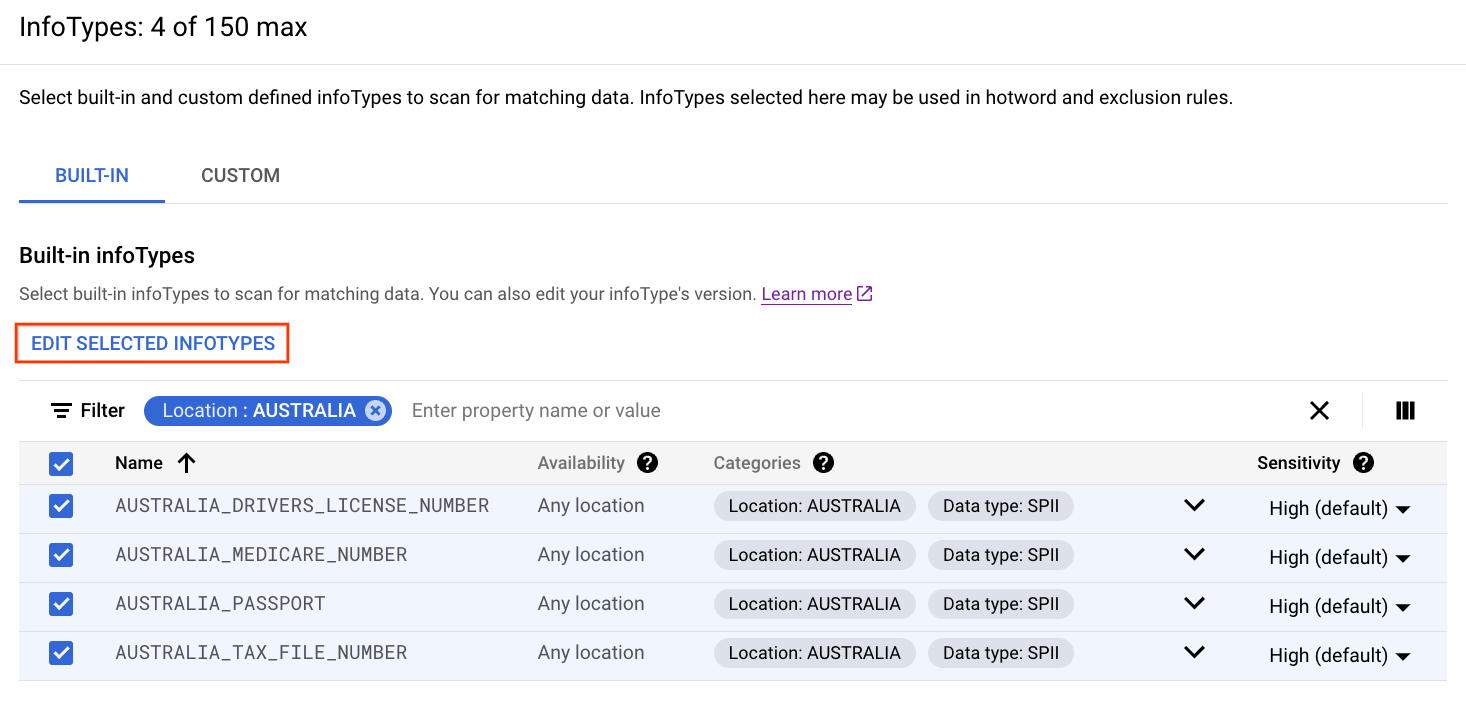
Verwenden Sie für jeden infoType, den Sie bearbeiten möchten, die Drop-down-Listen, um eine Empfindlichkeitsstufe oder eine Detektorversion auszuwählen.
Klicken Sie auf Bestätigen.
Klicken Sie auf Fertig.
Benutzerdefinierte infoTypes hinzufügen
In diesem Abschnitt wird beschrieben, wie Sie einen benutzerdefinierten infoType basierend auf einem zugrunde liegenden Datensatz hinzufügen. Bei den zugrunde liegenden Daten kann es sich um Folgendes handeln:
- Eine Liste von Wörtern oder Wortgruppen, die Sie inline in der Inspektionskonfiguration angeben.
- Eine Liste von Wörtern oder Wortgruppen, die Sie in einer Textdatei in Cloud Storage speichern.
Eine umfangreiche Liste von Wörtern oder Wortgruppen, die Sie in einer großen Textdatei in Cloud Storage oder einer Spalte in BigQuery speichern.
Für diesen Typ müssen Sie zuerst einen gespeicherten infoType erstellen, der auf das große benutzerdefinierte Wörterbuch verweist, bevor Sie diese Aufgabe ausführen.
Ein regulärer Ausdruck, den Sie inline in der Inspektionskonfiguration angeben.
Ob Sie den neuen benutzerdefinierten infoType wiederverwenden können, hängt davon ab, welchen Vorgang Sie beim Erstellen des benutzerdefinierten infoType ausgeführt haben:
Wenn Sie beim Erstellen eines Inspektionsjobs oder Job-Triggers einen benutzerdefinierten infoType erstellen, ist der benutzerdefinierte infoType nur für diesen Job oder Job-Trigger verfügbar.
Wenn Sie beim Erstellen einer Inspektionsvorlage einen benutzerdefinierten infoType erstellen, ist der benutzerdefinierte infoType für jeden Vorgang verfügbar, der die Inspektionsvorlage verwendet.
Wenn Sie beim Konfigurieren der Profilerstellung einen benutzerdefinierten infoType erstellen, erstellt der Schutz sensibler Daten eine neue Inspektionsvorlage aus Ihrer Inspektionskonfiguration. Der benutzerdefinierte infoType ist für jeden Vorgang verfügbar, der diese neue Inspektionsvorlage verwendet.
Weitere Informationen zu benutzerdefinierten infoTypes finden Sie unter Benutzerdefinierte infoType-Detektoren.
So fügen Sie einen benutzerdefinierten infoType-Detektor hinzu:
- Klicken Sie im Abschnitt InfoTypes auf InfoTypes.
- Klicken Sie auf dem Tab Benutzerdefiniert auf Benutzerdefinierten infoType hinzufügen.
Wählen Sie unter Typ den Typ des benutzerdefinierten infoType-Detektors aus, den Sie erstellen möchten:
Wörter oder Wortgruppen:Übereinstimmung mit einem oder mehreren Wörtern oder Wortgruppen, die Sie in das Feld eingeben. Sie können bis zu 128 KB Daten eingeben, was Tausenden von Einträgen entspricht.
Wenn Sie diesen Typ auswählen, wird das Feld Liste der Wörter oder Wortgruppen angezeigt. Geben Sie das Wort oder die Wortgruppe für den Abgleich sensibler Daten ein. Wenn Sie nach mehreren Wörtern oder Wortgruppen suchen möchten, drücken Sie nach jeder Eingabe
Enter. Weitere Informationen finden Sie unter Regulären benutzerdefinierten Wörterbuchdetektor erstellen.Wörterbuchpfad: Findet Wörter oder Wortgruppen, die Sie in einer Textdatei in Cloud Storage speichern. Verwenden Sie diesen benutzerdefinierten infoType, wenn Sie Hunderttausende von Wörtern oder Wortgruppen suchen möchten. Dieser Ansatz ist auch nützlich, wenn Ihre Liste sensible Begriffe enthält und Sie diese nicht inline in der Inspektionskonfiguration speichern möchten.
Wenn Sie diesen Typ auswählen, wird das Feld Speicherort des Wörterbuchs angezeigt. Geben Sie den Cloud Storage-Pfad ein, in dem die Wörterbuchdatei gespeichert ist, oder rufen Sie ihn auf. Weitere Informationen finden Sie unter Regulären benutzerdefinierten Wörterbuchdetektor erstellen.
Regulärer Ausdruck:Gleicht Inhalte anhand eines regulären Ausdrucks ab.
Wenn Sie diesen Typ auswählen, wird das Feld Regex angezeigt. Geben Sie ein Muster für reguläre Ausdrücke ein, um Wörter und Wortgruppen abzugleichen. Weitere Informationen finden Sie im Abschnitt zur unterstützten Syntax für reguläre Ausdrücke.
Gespeicherter infoType: Übereinstimmung mit Wörtern oder Wortgruppen, die Sie in einer großen Textdatei in Cloud Storage oder einer einzelnen Spalte in BigQuery speichern.
Mit dieser Option wird ein großer benutzerdefinierter Wörterbuchdetektor hinzugefügt. Verwenden Sie diese Art von benutzerdefiniertem infoType, wenn Sie Millionen von Wörtern oder Wortgruppen suchen möchten.
Für diesen Typ müssen Sie bereits einen gespeicherten infoType erstellt haben, der auf das zugrunde liegende große benutzerdefinierte Wörterbuch verweist.
Wenn Sie diesen Typ auswählen, wird das Feld Gespeicherter infoType-Name angezeigt. Geben Sie den vollständigen Ressourcennamen des gespeicherten infoType ein.
Geben Sie als InfoType einen Namen für den benutzerdefinierten infoType ein, der erstellt werden soll.
Wenn Sie einen benutzerdefinierten infoType vom Typ Gespeicherter infoType erstellen, geben Sie einen Namen ein, der sich vom Namen des zugrunde liegenden gespeicherten infoTypes unterscheidet.
Wählen Sie unter Wahrscheinlichkeit die Standardwahrscheinlichkeit aus, die Sie allen Ergebnissen zuweisen möchten, die diesem benutzerdefinierten infoType entsprechen. Sie können die Wahrscheinlichkeit einzelner Ergebnisse mithilfe von Hotword-Regeln weiter optimieren. Wenn Sie keinen Standardwert angeben, wird der Standardwahrscheinlichkeitsgrad auf
VERY_LIKELYfestgelegt. Weitere Informationen finden Sie unter Übereinstimmungswahrscheinlichkeit.Wählen Sie unter Empfindlichkeit die Empfindlichkeitsstufe aus, die Sie allen Ergebnissen zuweisen möchten, die diesem benutzerdefinierten infoType entsprechen. Wenn Sie keinen Wert angeben, werden die Empfindlichkeitsstufen dieser Ergebnisse auf
HIGHfestgelegt.Empfindlichkeitswerte werden in Datenprofilen verwendet. Bei der Profilerstellung für Ihre Daten verwendet der Schutz sensibler Daten die Vertraulichkeitswerte der infoTypes, um die Vertraulichkeitsstufe zu berechnen.
Klicken Sie auf Fertig.
Optional: Klicken Sie noch einmal auf Benutzerdefinierten infoType hinzufügen, um einen weiteren benutzerdefinierten infoType hinzuzufügen.
Klicken Sie auf Fertig.
Nächste Schritte
- Weitere Informationen finden Sie in der Liste der integrierten infoType-Detektoren.
- Weitere Informationen zu benutzerdefinierten infoType-Detektoren
- Regulären benutzerdefinierten Wörterbuchdetektor über die DLP API erstellen
- Großen benutzerdefinierten Wörterbuchdetektor über die DLP API erstellen
- Weitere Informationen zum Erstellen eines benutzerdefinierten Detektors für reguläre Ausdrücke über die DLP API
